2020 CITROEN C5 AIRCROSS android auto
[x] Cancel search: android autoPage 74 of 292

72
Piepīpētājs/12 V
p apildaprīkojuma kontaktligzda
F Lai izmantotu piepīpētāju, nospiediet to un
pagaidiet dažas sekundes, līdz tas pats
automātiski izlec ārā.
F
L
ai izmantotu 12 V piederumu (maksimālā
jauda: 120
W), izņemiet piepīpētāju un
pievienojiet atbilstošo adapteri.
Šajā ligzdā jūs varat pieslēgt telefona uzlādes
ierīci, pudelīšu sildītāju u. c.
Piepīpētāju pēc lietošanas nekavējoties
ievietojiet atpakaļ.
CITROËN neapstiprinātas elektriskās
ierīces, piemēram USB lādētāja,
pievienošana var nelabvēlīgi ietekmēt
automašīnas elektrosistēmu darbību,
radot sliktu tālruņa signāla uztveršanas
zonu vai traucējumus ekrānu displejos.
USB ligzdas
USB ligzdai, kas atrodas
priekšpusē , var pievienot arī
viedtālruni, izmantojot MirrorLink
TM,
Android Auto® vai CarPlay®, lai
atsevišķas viedtālruņa lietotnes
izmantotu skārienekrāna planšetē. Izmantojot USB portu, tam pievienotā
portatīvā ierīce uzlādējas automātiski.
Uzlādes laikā, ja pārnēsājamās iekārtas
patēriņš pārsniedz automašīnas
nodrošināto amperāžu, parādās
paziņojums.
Papildinformāciju par šī aprīkojuma
lietošanu skatiet sadaļā Audio
aprīkojums un telemātika
.
Viedtālruņu bezvadu
lādētājs
Tā ļauj veikt tādu portatīvo ierīču kā viedtālruņi
bezvadu uzlādi, izmantojot magnētiskās
indukcijas principu atbilstoši Qi 1.1. standartam.
Ierīcei, kuras uzlāde jāveic, ir jābūt saderīgai
ar standartu Qi ar savu uzbūvi vai izmantojot
saderīgu apvalku vai korpusu.
Uzlādes zona ir apzīmēta ar simbolu Qi.
Tām var pievienot kādu uzlādējamu portatīvo
ierīci, piemēram, iPod
® tipa digitālo audio
atskaņotāju.
Lai sasniegtu vislabākos rezultātus, ir
nepieciešams izmantot ražotāja izgatavotu vai
ražotāja apstiprinātu vadu.
Šīs lietotnes var pār valdīt, izmantojot stūrē
integrētās vadības ierīces vai arī audio
sistēmas vadības ierīces.
Ergonomika un komforts
Page 227 of 292

1
CITROËN Connect Radio
Multivides audio sistēma
– Lietotnes – Bluetooth®
tālrunis
Satura rādītājs
Pirmās darbības
1
U
z stūres novietotās vadības ierīces
2
I
zvēlnes
3
L
ietotnes
5
R
adio
5
D
AB radio (Digital Audio Broadcasting)
7
M
ediji
8
T
ālrunis
1
0
Iestatījumi
1
4
Bieži uzdoti jautājumi
1
6
Dažādās funkcijas un iestatījumi, kas
aprakstīti zemāk, ir atšķirīgi katrai
automašīnas versijai un konfigurācijai. Drošības apsvērumu dēļ un īpaši tādēļ,
ka tam nepieciešama autovadītāja
nepārtraukta uzmanība, tālāk minētās
darbības ir jāveic, kamēr automašīna ir
apstādināta
un aizdedze ir ieslēgta.
-
V
iedtālruņa izmantošana.
-
B
luetooth mobilā tālruņa un
automašīnas radio Bluetooth brīvroku
sistēmas sapārošana.
-
V
iedtālruņa savienojums, izmantojot
CarPlay
®, MirrorLinkTM vai Android
Auto (dažu lietotņu rādījums tiek
pārtraukts, līdzko automašīna atjauno
kustību).
-
P
rofilu konfigurācija.
Sistēma ir aizsargāta, un tā var darboties
vienīgi jūsu automašīnā.
Ja redzams ziņojums Enerģijas ekonomijas
režīms , tas norāda, ka pārslēgšanās
gaidstāves režīmā ir nenovēršama.
Lai piekļūtu šai saitei, jāizmanto OSS
(Open Source Software) sistēmas kods.
Https://www.groupe-psa.com/fr/oss/
https://www.groupe-psa.com/en/oss/
Pirmās darbības
Kad motors darbojas, nospiežot
pogu tiek izslēgta skaņa.
Kad aizdedze ir izslēgta, nospiešana
ieslēdz sistēmu.
Palieliniet vai samaziniet skaņas skaļumu,
izmantojot apaļo pogu vai „plus” un „mīnus”
pogas (atkarībā no aprīkojuma).
Lai piekļūtu izvēlnēm, izmantojiet taustiņus
skārienekrāna abās pusēs, tad nospiediet uz
skārienekrāna attēlotās pogas.
Atkarībā no modeļa izmantojiet skārienekrāna
kreisajā pusē esošās pogas „Source” vai
„Menu”, un tad nospiediet virtuālās pogas uz
skārienekrāna.
Jebkurā brīdī īsi nospiežot uz ekrāna ar trim
pirkstiem, var atslēgt izvēļņu parādīšanas
funkciju.
Visas skārienekrāna zonas ir baltā krāsā.
Ja lapām ir vairākas cilnes ekrāna apakšā,
varat mainīt lapas, vai nu pieskaroties vēlamās
lapas cilnei vai ar pirkstu pārbīdot lapas pa
kreisi vai pa labi.
Nospiediet pelēkajā zonā, lai dotos vienu līmeni
atpakaļ vai apstiprinātu.
.
CITROËN Connect Radio
Page 230 of 292

4
21,518,5
Tālrunis
Atkarībā no aprīkojuma/atkarībā no versijas.Pievienojiet tālruni ar Bluetooth
®.
Izmantojiet zināmas pievienotā
viedtālruņa lietojumprogrammas,
izmantojot MirrorLink
TM, CarPlay® vai
Android Auto.
Iestatījumi
Atkarībā no aprīkojuma/atkarībā no versijas.
Iestatiet personīgā profila
iestatījumus un/vai iestatiet skaņas
(balanss, skaņas vide utt.) un
rādījumu (valoda, vienības, datums,
laiks utt.) parametrus.
Braukšana
Atkarībā no aprīkojuma/atkarībā no versijas.
Aktivizējiet, dezaktivējiet vai konfigurējiet
zināmas automašīnas funkcijas.
Navigācija
Atkarībā no aprīkojuma/atkarībā no versijas.Konfigurējiet navigāciju un atlasiet
galamērķi, izmantojot MirrorLink
TM,
CarPlay® vai Android Auto.
Gaisa kondicionētājs
Atkarībā no aprīkojuma/atkarībā no versijas.
Pār valdiet dažādus temperatūras un
gaisa plūsmas iestatījumus.
CITRO
Page 236 of 292
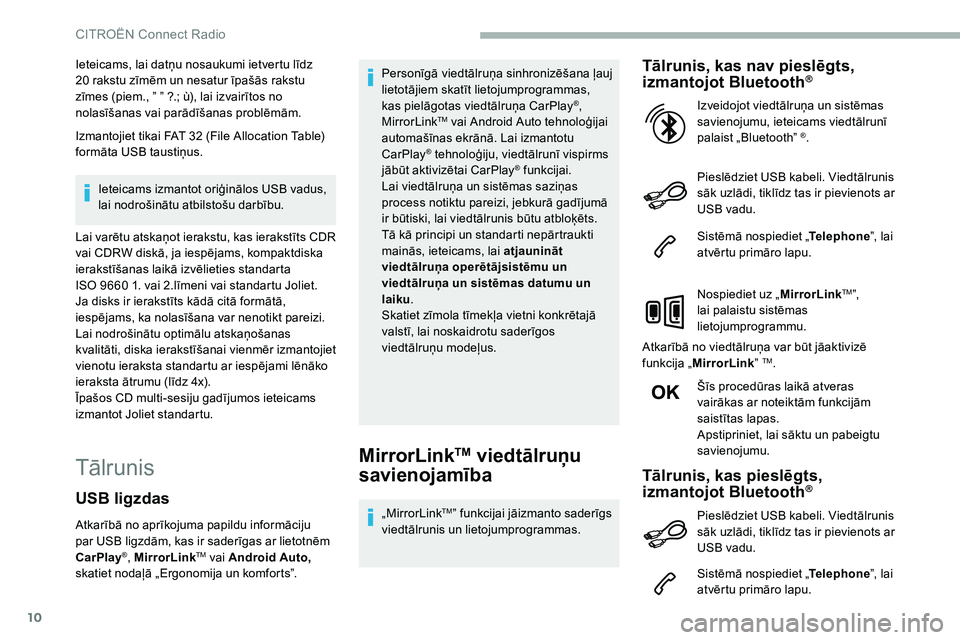
10
Ieteicams, lai datņu nosaukumi ietvertu līdz
20 rakstu zīmēm un nesatur īpašās rakstu
zīmes (piem., ” ” ?.; ù), lai izvairītos no
nolasīšanas vai parādīšanas problēmām.
Izmantojiet tikai FAT 32
(File Allocation Table)
formāta USB taustiņus.
Ieteicams izmantot oriģinālos USB vadus,
lai nodrošinātu atbilstošu darbību.
Lai varētu atskaņot ierakstu, kas ierakstīts CDR
vai CDRW diskā, ja iespējams, kompaktdiska
ierakstīšanas laikā izvēlieties standarta
ISO
9660 1. vai 2.līmeni vai standartu Joliet.
Ja disks ir ierakstīts kādā citā formātā,
iespējams, ka nolasīšana var nenotikt pareizi.
Lai nodrošinātu optimālu atskaņošanas
kvalitāti, diska ierakstīšanai vienmēr izmantojiet
vienotu ieraksta standartu ar iespējami lēnāko
ieraksta ātrumu (līdz 4x).
Īpašos CD multi-sesiju gadījumos ieteicams
izmantot Joliet standartu.
TālrunisMirrorLinkTM viedtālruņu
savienojamība
„MirrorLinkTM” funkcijai jāizmanto saderīgs
viedtālrunis un lietojumprogrammas.
Tālrunis, kas nav pieslēgts,
izmantojot Bluetooth®
Pieslēdziet USB kabeli. Viedtālrunis
sāk uzlādi, tiklīdz tas ir pievienots ar
USB vadu.
Sistēmā nospiediet „ Telephone”, lai
atvērtu primāro lapu.
Nospiediet uz „ MirrorLink
TM”,
lai palaistu sistēmas
lietojumprogrammu.
Atkarībā no viedtālruņa var būt jāaktivizē
funkcija „ MirrorLink ”
TM.
Šīs procedūras laikā atveras
vairākas ar noteiktām funkcijām
saistītas lapas.
Apstipriniet, lai sāktu un pabeigtu
savienojumu. Izveidojot viedtālruņa un sistēmas
savienojumu, ieteicams viedtālrunī
palaist „Bluetooth”
®.
Tālrunis, kas pieslēgts,
izmantojot Bluetooth®
Sistēmā nospiediet „ Telephone”, lai
atvērtu primāro lapu.
USB ligzdas
Atkarībā no aprīkojuma papildu informāciju
par USB ligzdām, kas ir saderīgas ar lietotnēm
CarPlay
®, MirrorLinkTM vai Android Auto,
skatiet nodaļā „Ergonomija un komforts”. Personīgā viedtālruņa sinhronizēšana ļauj
lietotājiem skatīt lietojumprogrammas,
kas pielāgotas viedtālruņa CarPlay
®,
MirrorLinkTM vai Android Auto tehnoloģijai
automašīnas ekrānā. Lai izmantotu
CarPlay
® tehnoloģiju, viedtālrunī vispirms
jābūt aktivizētai CarPlay® funkcijai.
Lai viedtālruņa un sistēmas saziņas
process notiktu pareizi, jebkurā gadījumā
ir būtiski, lai viedtālrunis būtu atbloķēts.
Tā kā principi un standarti nepārtraukti
mainās, ieteicams, lai atjaunināt
viedtālruņa operētājsistēmu un
viedtālruņa un sistēmas datumu un
laiku .
Skatiet zīmola tīmekļa vietni konkrētajā
valstī, lai noskaidrotu saderīgos
viedtālruņu modeļus.
Pieslēdziet USB kabeli. Viedtālrunis
sāk uzlādi, tiklīdz tas ir pievienots ar
USB vadu.
CITROËN Connect Radio
Page 237 of 292
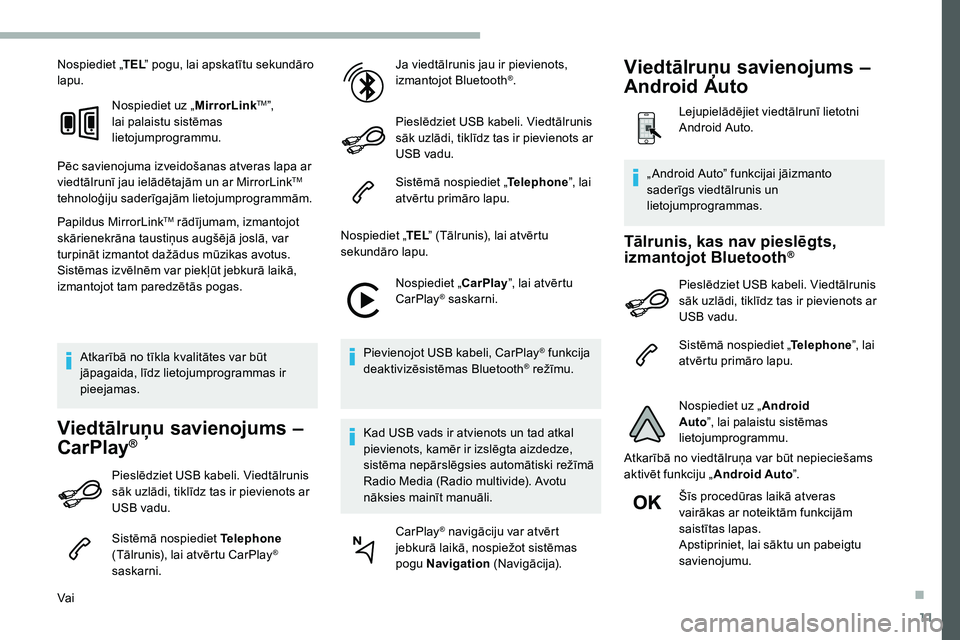
11
Nospiediet „TEL” pogu, lai apskatītu sekundāro
lapu.
Nospiediet uz „ MirrorLink
TM”,
lai palaistu sistēmas
lietojumprogrammu.
Pēc savienojuma izveidošanas atveras lapa ar
viedtālrunī jau ielādētajām un ar MirrorLink
TM
tehnoloģiju saderīgajām lietojumprogrammām.
Papildus MirrorLink
TM rādījumam, izmantojot
skārienekrāna taustiņus augšējā joslā, var
turpināt izmantot dažādus mūzikas avotus.
Sistēmas izvēlnēm var piekļūt jebkurā laikā,
izmantojot tam paredzētās pogas.
Atkarībā no tīkla kvalitātes var būt
jāpagaida, līdz lietojumprogrammas ir
pieejamas.
Viedtālruņu savienojums –
CarPlay®
Pieslēdziet USB kabeli. Viedtālrunis
sāk uzlādi, tiklīdz tas ir pievienots ar
USB vadu.
Sistēmā nospiediet Telephone
(Tālrunis), lai atvērtu CarPlay
®
saskarni.
Vai Ja viedtālrunis jau ir pievienots,
izmantojot Bluetooth
®.
Pieslēdziet USB kabeli. Viedtālrunis
sāk uzlādi, tiklīdz tas ir pievienots ar
USB vadu.
Sistēmā nospiediet „ Telephone”, lai
atvērtu primāro lapu.
Nospiediet „ TEL” (Tālrunis), lai atvērtu
sekundāro lapu.
Nospiediet „ CarPlay”, lai atvērtu
CarPlay
® saskarni.
Pievienojot USB kabeli, CarPlay
® funkcija
deaktivizēsistēmas Bluetooth® režīmu.
Kad USB vads ir atvienots un tad atkal
pievienots, kamēr ir izslēgta aizdedze,
sistēma nepārslēgsies automātiski režīmā
Radio Media (Radio multivide). Avotu
nāksies mainīt manuāli. CarPlay
® navigāciju var atvērt
jebkurā laikā, nospiežot sistēmas
pogu Navigation (Navigācija).
Tālrunis, kas nav pieslēgts,
izmantojot Bluetooth®
Pieslēdziet USB kabeli. Viedtālrunis
sāk uzlādi, tiklīdz tas ir pievienots ar
USB vadu.
Sistēmā nospiediet „ Telephone”, lai
atvērtu primāro lapu.
Nospiediet uz „ Android
Auto ”, lai palaistu sistēmas
lietojumprogrammu.
Atkarībā no viedtālruņa var būt nepieciešams
aktivēt funkciju „ Android Auto”.
Šīs procedūras laikā atveras
vairākas ar noteiktām funkcijām
saistītas lapas.
Apstipriniet, lai sāktu un pabeigtu
savienojumu.
„ Android Auto” funkcijai jāizmanto
saderīgs viedtālrunis un
lietojumprogrammas.
Viedtālruņu savienojums –
Android Auto
Lejupielādējiet viedtālrunī lietotni
Android Auto.
.
Page 238 of 292
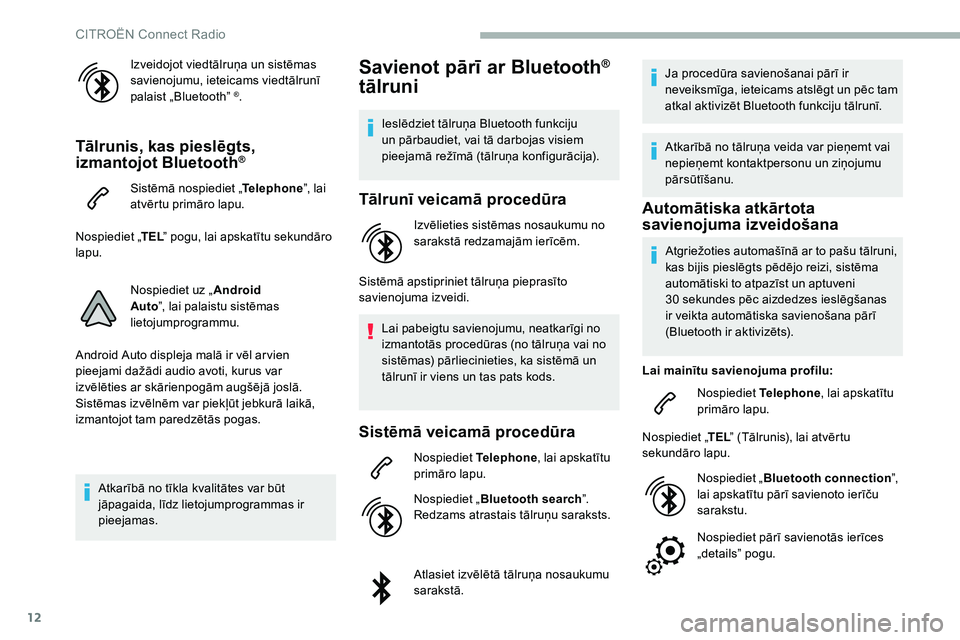
12
Izveidojot viedtālruņa un sistēmas
savienojumu, ieteicams viedtālrunī
palaist „Bluetooth”
®.
Tālrunis, kas pieslēgts,
izmantojot Bluetooth®
Sistēmā nospiediet „Telephone”, lai
atvērtu primāro lapu.
Nospiediet „ TEL” pogu, lai apskatītu sekundāro
lapu.
Nospiediet uz „ Android
Auto ”, lai palaistu sistēmas
lietojumprogrammu.
Android Auto displeja malā ir vēl ar vien
pieejami dažādi audio avoti, kurus var
izvēlēties ar skārienpogām augšējā joslā.
Sistēmas izvēlnēm var piekļūt jebkurā laikā,
izmantojot tam paredzētās pogas.
Atkarībā no tīkla kvalitātes var būt
jāpagaida, līdz lietojumprogrammas ir
pieejamas.
Savienot pārī ar Bluetooth®
tālruni
Ieslēdziet tālruņa Bluetooth funkciju
un pārbaudiet, vai tā darbojas visiem
pieejamā režīmā (tālruņa konfigurācija).
Tālrunī veicamā procedūra
Izvēlieties sistēmas nosaukumu no
sarakstā redzamajām ierīcēm.
Sistēmā apstipriniet tālruņa pieprasīto
savienojuma izveidi. Lai pabeigtu savienojumu, neatkarīgi no
izmantotās procedūras (no tālruņa vai no
sistēmas) pārliecinieties, ka sistēmā un
tālrunī ir viens un tas pats kods.
Sistēmā veicamā procedūra
Nospiediet Telephone, lai apskatītu
primāro lapu.
Nospiediet „ Bluetooth search ”.
Redzams atrastais tālruņu saraksts.
Atlasiet izvēlētā tālruņa nosaukumu
sarakstā. Ja procedūra savienošanai pārī ir
neveiksmīga, ieteicams atslēgt un pēc tam
atkal aktivizēt Bluetooth funkciju tālrunī.
Atkarībā no tālruņa veida var pieņemt vai
nepieņemt kontaktpersonu un ziņojumu
pārsūtīšanu.
Automātiska atkārtota
savienojuma izveidošana
Atgriežoties automašīnā ar to pašu tālruni,
kas bijis pieslēgts pēdējo reizi, sistēma
automātiski to atpazīst un aptuveni
30
sekundes pēc aizdedzes ieslēgšanas
ir veikta automātiska savienošana pārī
(Bluetooth ir aktivizēts).
Lai mainītu savienojuma profilu: Nospiediet Telephone, lai apskatītu
primāro lapu.
Nospiediet „ TEL” (Tālrunis), lai atvērtu
sekundāro lapu.
Nospiediet „ Bluetooth connection ”,
lai apskatītu pārī savienoto ierīču
sarakstu.
Nospiediet pārī savienotās ierīces
„details” pogu.
CITRO
Page 245 of 292

19
Tālrunis
JAU TĀ J U M SATBILDERISINĀJUMS
Man neizdodas pieslēgt savu Bluetooth tālruni. Iespējams, ka tālruņa Bluetooth funkcija ir izslēgta vai iekārta to neuzrāda.Pārbaudiet, vai ir ieslēgts tālruņa Bluetooth.
Pārbaudiet tālruņa parametros, vai tas ir
„Redzams visiem”.
Bluetooth tālrunis nav saderīgs ar sistēmu. Tālruņa saderību varat pārbaudīt zīmola tīmekļa vietnē (pakalpojumu sadaļā).
Android Auto un CarPlay nestrādā. Android Auto un CarPlay aktivizēšana var
nenotikt, ja ir sliktas kvalitātes USB kabeļi.Izmantojiet oriģinālos USB kabeļus, lai
nodrošinātu saderību.
Bluetooth režīmā pievienotā tālruņa skaļums ir
tik kluss, ka nav dzirdams. Skaņa ir atkarīga gan no sistēmas, gan no
tālruņa.Ja nepieciešams, palieliniet audio sistēmas
skaņas skaļumu līdz maksimumam un, ja
nepieciešams, palieliniet tālruņa skaļumu.
Vides troksnis var nelabvēlīgi ietekmēt tālruņa
zvana kvalitāti.
Samaziniet apkārtējās vides trokšņa līmeni
(aizveriet logus, samaziniet ventilatora darbības
līmeni, samaziniet automašīnas ātrumu u.c.).
Kontaktpersonas nav sakārtotas alfabētiskā
kārtībā. Atsevišķi tālruņi piedāvā rādījumu izvēles
iespējas. Atkarībā no izraudzītā parametra,
kontakti var būt sakārtoti īpašā secībā.Mainiet tālruņa direktorija parādīšanas
iestatījumus.
.
CITROËN Connect Radio
Page 247 of 292

1
CITROËN Connect Nav
GPS satelītnavigācija –
Lietotnes – Multivides audio
– Bluetooth
® tālrunis
Satura rādītājs
Pirmās darbības
1
U
z stūres novietotās vadības ierīces
2
I
zvēlnes
3
B
alss komandas
4
N
avigācija
1
2
Pievienotā navigācija
1
4
Lietotnes
1
7
Radio
2
0
DAB radio (Digital Audio Broadcasting)
2
2
Mediji
2
2
Tālrunis
2
4
Iestatījumi
2
8
Bieži uzdoti jautājumi
3
0Dažādās funkcijas un iestatījumi, kas
aprakstīti zemāk, ir atšķirīgi katrai
automašīnas versijai un konfigurācijai.
Drošības apsvērumu dēļ un īpaši tādēļ,
ka tam nepieciešama autovadītāja
nepārtraukta uzmanība, tālāk minētās
darbības ir jāveic, kamēr automašīna ir
apstādināta
un aizdedze ir ieslēgta.
-
V
iedtālruņa izmantošana.
-
B
luetooth mobilā tālruņa un
automašīnas radio Bluetooth brīvroku
sistēmas sapārošana.
-
V
iedtālruņa savienojums, izmantojot
CarPlay
®, MirrorLinkTM vai Android
Auto (dažu lietotņu rādījums tiek
pārtraukts, līdzko automašīna atjauno
kustību).
-
V
ideo noskatīšanās (video rādījums
tiek pārtraukts, līdzko automašīna
atjauno kustību).
-
P
rofilu konfigurācija.
Sistēma ir aizsargāta, un tā var darboties
vienīgi jūsu automašīnā.
Ja redzams ziņojums Enerģijas ekonomijas
režīms , tas norāda, ka pārslēgšanās
gaidstāves režīmā ir nenovēršama.
Lai piekļūtu šai saitei, jāizmanto OSS
(Open Source Software) sistēmas kods.
Https://www.groupe-psa.com/fr/oss/
https://www.groupe-psa.com/en/oss/
Pirmās darbības
Kad motors darbojas, nospiežot
pogu tiek izslēgta skaņa.
Kad aizdedze ir izslēgta, nospiešana
ieslēdz sistēmu.
Palieliniet vai samaziniet skaņas skaļumu,
izmantojot apaļo pogu vai „plus” un „mīnus”
pogas (atkarībā no aprīkojuma).
Lai piekļūtu izvēlnēm, izmantojiet izvēlnes
pogas, kas atrodas skārienekrāna abās pusēs
vai zem skārienekrāna, un pēc tam nospiediet
virtuālās pogas uz skārienekrāna.
Atkarībā no modeļa izmantojiet pogu „Source”
vai „Menu” un pēc tam nospiediet virtuālās
pogas uz skārienekrāna.
Jūs jebkurā brīdī varat atvērt ritošās izvēlnes,
īsi nospiežot uz ekrāna ar trim pirkstiem.
Visas skārienekrāna zonas ir baltā krāsā.
Nospiediet atpakaļgaitas bulttaustiņu, lai
padarītu līmeni par vienu mazāku.
Lai apstiprinātu, nospiediet „OK”.
.
CITROËN Connect Nav